Ved TechieWriter
Windows Mail-appen blev introduceret med Windows 8. Det har udviklet sig til en fuldgyldig applikation gennem disse år, og Windows 11 har også denne vidunderlige applikation med sig. Det er en fantastisk e-mail-klient, der hjælper dig med at logge ind på mange e-mail-konti på samme tid.
Læs også: Sådan konfigurerer du Gmail i mail-appen i Windows 10
Da du kan logge ind på flere konti ved hjælp af Mail-appen, er det også højst sandsynligt, at du vil logge ud af en eller alle af dem på et tidspunkt. Disse artikler forklarer, hvordan du kan logge ud af Mail-appen ved at følge nogle meget enkle trin.
Trin 1: Klik på proceslinjen på Søg ikon.

Trin 2: Indtast mail i søgefeltet. Klik på Mail-ikon fra søgeresultaterne.
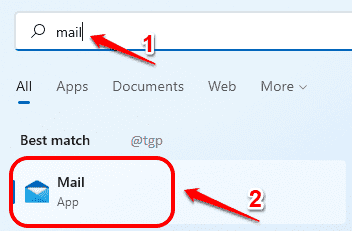
Trin 3: I nederste venstre hjørne i Mail-appen skal du klikke på Indstillinger ikon.
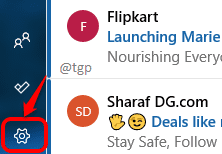
Trin 4: Klik nu på Administrer konti mulighed.
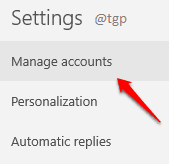
Trin 5: Som næste, klik på den konto, du ønsker at blive fjernet.
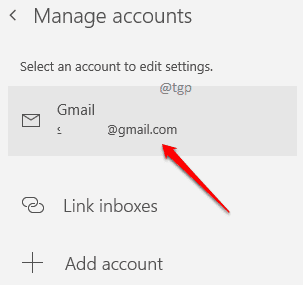
Trin 6: Når vinduet med kontoindstillinger åbner, skal du klikke på linket, der siger Fjern denne konto fra denne enhed.

Trin 7: Som det næste, når der bliver bedt om slettebekræftelsen, skal du klikke på Slet knap.
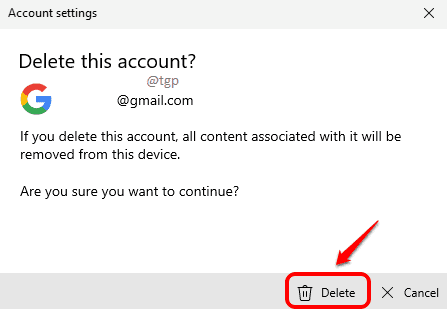
Trin 8: Det er det, din konto er nu fjernet fra Mail-applikationen.
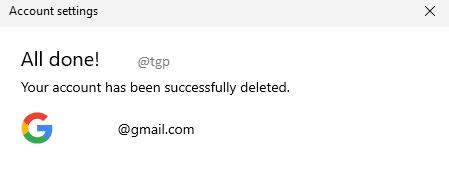
Fortæl os venligst i kommentarerne, om du kunne fjerne din mailkonto ved at følge artiklen.


